Kuinka tallentaa Snapchat-videoita ja valokuvia iPhoneen
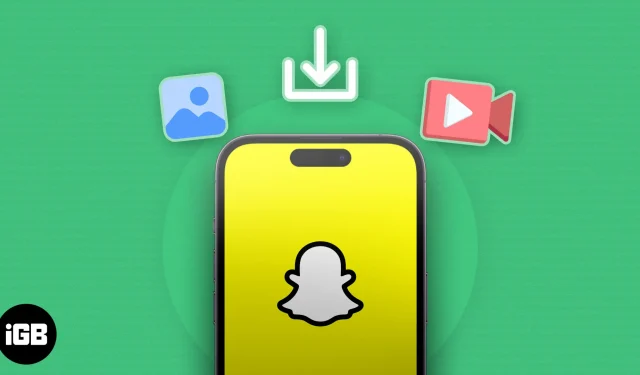
Snapchat on ihanteellinen hetkien jakamiseen rakkaittesi kanssa välittömästi. Snapsit kuitenkin katoavat lähettämisen tai avaamisen jälkeen. Haluatko tallentaa arvokkaat hetkesi myöhempää käyttöä varten? Tässä olen kuvaillut useita tapoja tallentaa Snapchat-videoita ja valokuvia iPhonen kamerarullalle.
- Kuinka tallentaa Snapchat-valokuvia ja -videoita iPhoneen
- Kuinka tallentaa kaikki Snapsit automaattisesti iPhoneen
- Kuinka tallentaa iPhonella vastaanottamasi Snapsit
Kuinka tallentaa Snapchat-valokuvia ja -videoita iPhoneen
Snapchatin avulla voit tallentaa sovelluksella ottamasi kuvat tai videot iPhone-galleriaasi. Hän,e jaan useita menetelmiä; valitse yksi tilanteesi mukaan. Jos haluat tallentaa kuvia Snapchat-keskustelusta kameran rullalle, opi ottamaan kuvakaappauksia Snapchatissa tietämättäsi .
Tallenna ottamasi Snapsit
- Käynnistä Snapchat → Ota valokuva tai video .
- Napauta Tallenna-painiketta .
Lataa aiemmin kaapatut Snapsit
- Avaa Snapchat → Napauta Muistot-kuvaketta .
- Paina Snaps -osiossa ja pidä painettuna kuvia ja videoita, jotka haluat ladata.
- Napauta Lähetä-painiketta → Pyyhkäise ja valitse Lataa .
Kuinka tallentaa kaikki Snapsit automaattisesti iPhoneen
Seuraa alla olevia ohjeita tallentaaksesi kaikki Snapchatissa ottamasi valokuvat tai videot iPhonellesi tekemättä sitä manuaalisesti.
- Avaa Snapchat .
- Napauta profiilikuvakettasi → Valitse Asetukset → Siirry muistoihin .
- Valitse Tallenna-painike .
- Valitse käytettävissä olevista vaihtoehdoista:
- Muistot ja kamerarulla: Tallenna kuvia Snapchat-pilveen ja iPhone-galleriasi.
- Kameran rulla: Tallenna otokset vain iPhonellesi.
- Napauta Tallenna automaattisesti My Story Snaps → Valitse Automaattinen tallennus muisteihin .
Joten voit ladata Story Snapsit Memoriesista noudattamalla ensimmäistä menetelmää.
Kuinka tallentaa iPhonella vastaanottamasi Snapsit
Voit ladata kaverilta saamiasi snapseja. Noudata annettuja tekniikoita tämän saavuttamiseksi. Huomaa kuitenkin, että kuvan lähettäjä saa ilmoituksen, jossa kerrotaan, että olet tallentanut hänen valokuvansa kameran rullaan.
Snapsille ilman vanhenemisajastinta
- Avaa Snapchat .
- Siirry Chatit-välilehteen → Etsi keskustelu , josta haluat tallentaa kuvan.
- Avaa pikakuvake → Napauta ja pidä alhaalla → Valitse Tallenna chatissa .
- Palaa keskusteluun → Napauta ja pidä kuvaa painettuna → Valitse Tallenna kameran rullaan .
Lisäksi voit säilyttää nepparit yhden päivän ajan avaamisen jälkeen.
- Napauta ja pidä ystävää → Valitse Chat-asetukset .
- Ota käyttöön Keep Snaps in Chat .
Vanhenemisajastimella varustetuille Snapeille
Vaikka Snapchat ei salli sinun tallentaa ystäviesi snapseja vanhenemisajastimella, on olemassa kiertotapa. Voit kaapata videon iPhonen näytön tallennustoiminnolla. Muista, että ystävällesi ilmoitetaan, että otit kuvakaappauksen chatista.
UKK
Voinko ladata Snapchat-tarinassani jaetut kuvat ja videot?
Kyllä, voit ladata Snapchat-tarinaasi lähetetyt kuvat tai videot.
Onko mahdollista tallentaa Snapsit kolmannen osapuolen sovelluksilla?
Kyllä, voit käyttää iPhonellesi saatavilla olevia kolmannen osapuolen sovelluksia Snapchatin tallentamiseen. On kuitenkin olemassa merkittävä riski Snapchat-tilisi jäädyttämisestä tai pysyvästä porttikiellosta.
Miksi en voi tallentaa Snapchat-videoita kameran rullaani?
Ehkä iPhonesi tallennustila on vähissä. Lisäksi, jos et ole antanut tallennuslupaa Snapchatille, se ei voi ladata videoita kameran rullalle. Siirry kohtaan Asetukset → Snapchat → Valitse valokuvat → Valitse täysi käyttöoikeus .
Nappaa omasi ?
Snapchat asettaa ihmisten yksityisyyden etusijalle, koska se ei tallenna automaattisesti jokaista lähettämääsi tai vastaanottamaasi kuvaa ja videota. Sovellus ymmärtää, että kaikki eivät halua kuviensa säilyvän ikuisesti. Lisäksi Snapchat on sisällyttänyt joitain edistyneitä ominaisuuksia AI-chatbotin kanssa. Voit oppia käyttämään tekoälyä Snapchatissa iPhonessa lukemalla artikkelini.



Vastaa